「LINE Auto Post」とは?
「LINE Auto Post」は、WordPressのプラグインで、WordPressの「投稿」機能を使って投稿した際に、
自動でLINEの公式アカウントにも配信してくれる便利なツールです。

こちらは注意点。
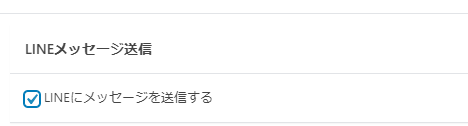
今回やりたいこと
通常は、WordPress機能の「投稿」でしか、自動配信が行えません。私自身は、「カスタム投稿タイプ」を実装しており(イメージとしては以下のURLの通りです。)、こちらでも「LINE Auto Post」のプラグインを利用できないかと考えていました…。
プラグインを利用して実装する場合や、WordPressのテーマに「カスタム投稿タイプ」が実装されている場合があるなどご自身の環境によって異なるかとは思います。

今回は、その実装方法を記載します。
基本の設定
まず、WordPressに「LINE Auto Post」をインストールし、「有効化」します。

有効化したら、左側のメニューの下の方に「Line Auto Post」が表示されるので、クリックをします。
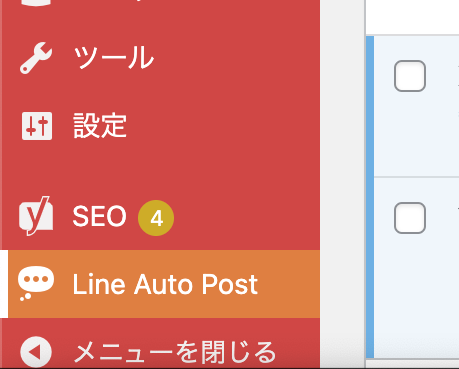
ご自身の LINE公式アカウントの「チャンネルアクセストークン」と「チャンネルシークレット」を入力します。
(設定方法はこちらのサイトが参考になります!)

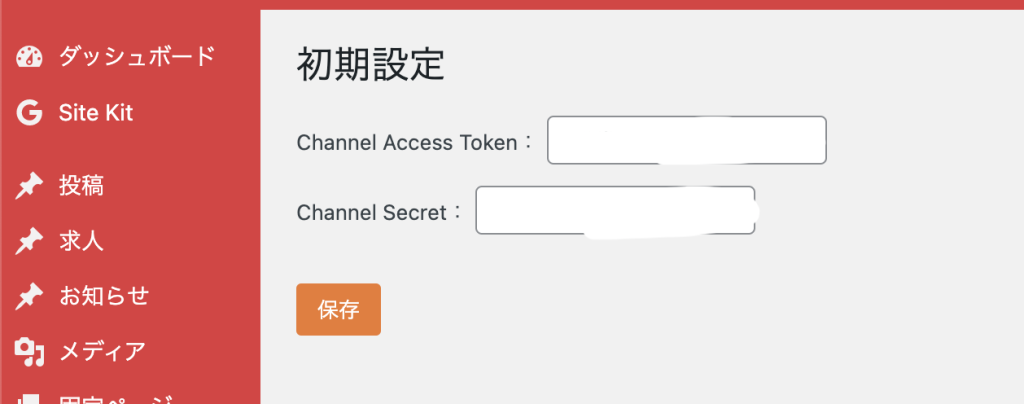
ここまでできれば、基本の設定は完了です。
追加の設定
ここからが、「カスタム投稿タイプ」で利用できるようにするためのカスタマイズです。
「function.php」を開いて、追記をします。(function.phpの最後の方でOKです。)
//.....
//.....
// LINE Auto Postの設定
function init_lineAutoPost_ex(){
$objLineAutoPost = new LineAutoPost();
$postTypeList = array('joboffer'); //カスタム投稿タイプのスラッグと合わせる
foreach($postTypeList as $postType )
add_meta_box(
// チェックボックスのID
LineAutoPost::PARAMETER__SEND_CHECKBOX,
// チェックボックスのラベル名
'LINEメッセージ送信',
// チェックボックスを表示するコールバック関数
[$objLineAutoPost, 'show_send_checkbox'],
// 投稿画面に表示
$postType,
// 投稿画面の右サイドに表示
'advanced',
// 優先度(最優先)
'high'
);
}
add_action('add_meta_boxes', 'init_lineAutoPost_ex' );ちなみに、注意点がいくつか、、、
・予約投稿には自動メッセージ配信は使えない。
・チェックをつけたままWordPressの記事を更新してしまうと再度メッセージが配信されてしまうとのことでした。
また、WordPressのテーマがバージョンアップなどして
「function.php」が上書きされてしまう場合もあるため、注意が必要ですね。







